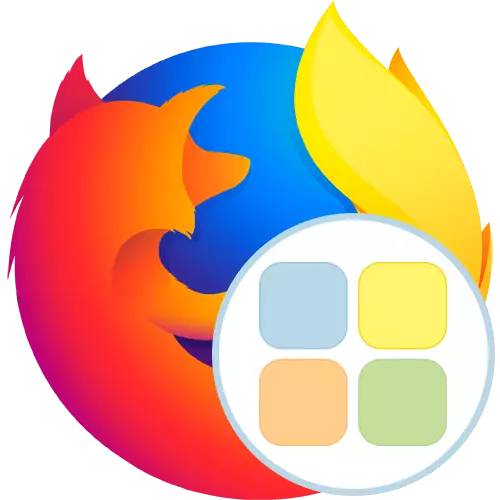
Sumir notendur í samskiptum við vafrann eru oft neydd til að fara í gegnum sömu síður. Til þæginda í slíkum aðstæðum eru sérstök sjónræn bókamerki búin til. Hins vegar er stundum nauðsynlegt að sveigjanlega stilla slíkar spjöld og gefa síðunni sjálft einstakt útlit. Þá verður þú að setja upp viðbótarfé frá verktaki þriðja aðila, sem eru bara miðaðar við að framkvæma slíkar aðgerðir. Í dag, grein okkar mun tala um fljótur hringja (áður en viðbótin var kallað fljótur hringja). Þetta forrit sem við munum greina á dæmi um uppsetningu í Mozilla Firefox.
Notaðu Quick Dial Entension í Mozilla Firefox
Meginreglan um að nota Quick Dial er nánast engin frábrugðin öðrum svipuðum forritum, en hér til að bæta við möppum eða bókamerkjum verður að framkvæma óvenjulegar aðgerðir með samhengisvalmyndinni. Við munum segja þér frá því nánar í viðeigandi skrefum frekar, og nú skulum við byrja á fyrstu aðgerðum - innsetningar.Skref 1: Uppsetning í vafranum
Uppsetningarferlið er einnig staðall, en fyrir suma notendur, mun fljótur hringja vera fyrsta eftirnafnið uppsett í vafranum. Í slíkum aðstæðum ráðleggjum við þér að kynna þér eftirfarandi leiðbeiningar til að skilja reikniritið til að bæta við forritum.
- Opnaðu aðalvafrunarvalmyndina með því að smella á hnappinn í formi þriggja láréttra ræma, sem er staðsett til hægri hér að ofan. Hér hefur þú áhuga á kaflanum "Viðbót".
- Búa til leitarstreng til að fara í opinbera Firefox Eftirnafnið og finna fljótlega hringingu þar.
- Meðal niðurstaðna, finna viðeigandi viðbót og smelltu á það með vinstri músarhnappi.
- Á forritasíðunni er það aðeins til að smella á "Bæta við Firefox".
- Skoðaðu umbeðnar heimildir og staðfesta þau.
- Árangursrík viðbót við eftirnafn verður sýnt fram á sprettiglugga.
- Nú verður blaðsíða með sjónrænu bókamerkjum opnað þegar þú býrð til nýjan flipa eða smelltu á Quick Dial Táknið, sem birtist á efstu vafranum.
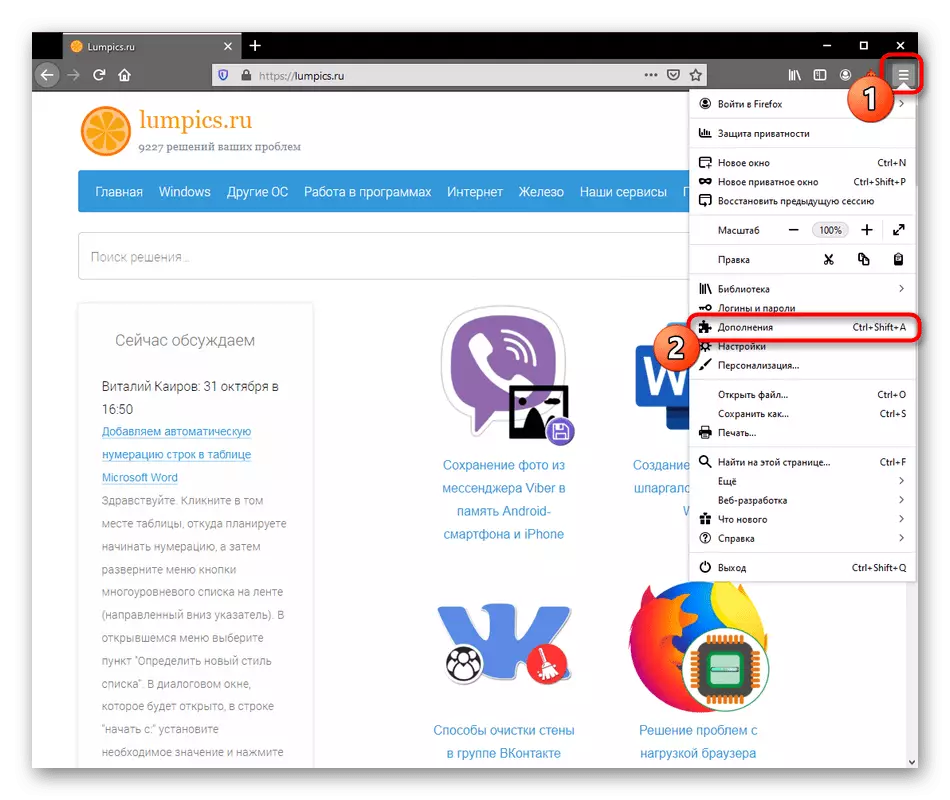
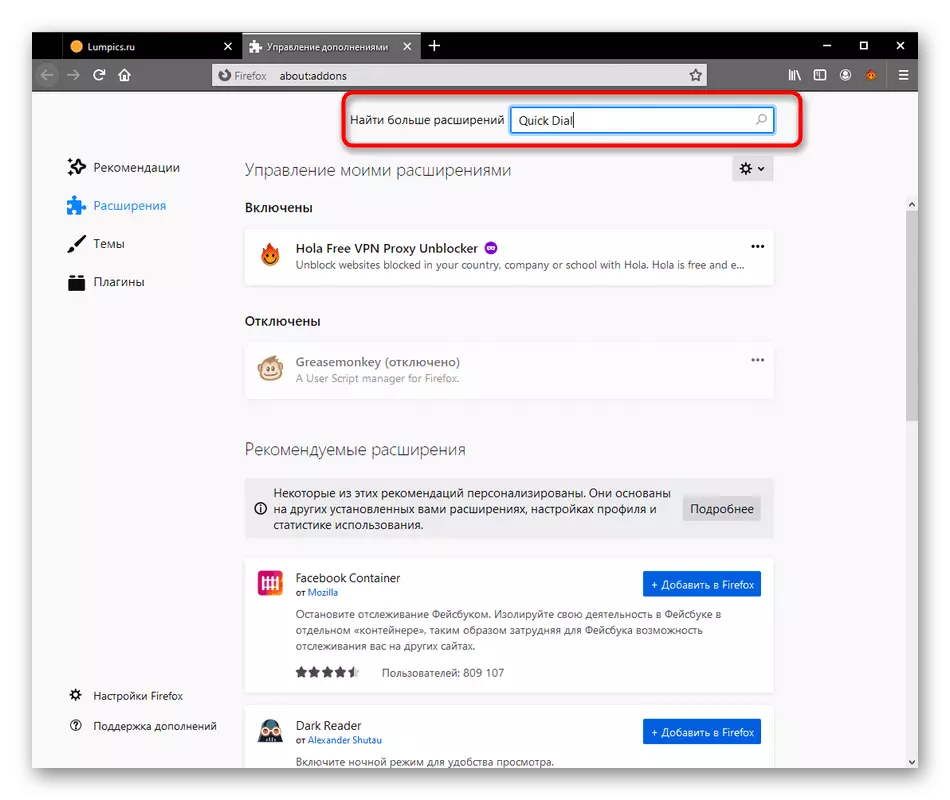
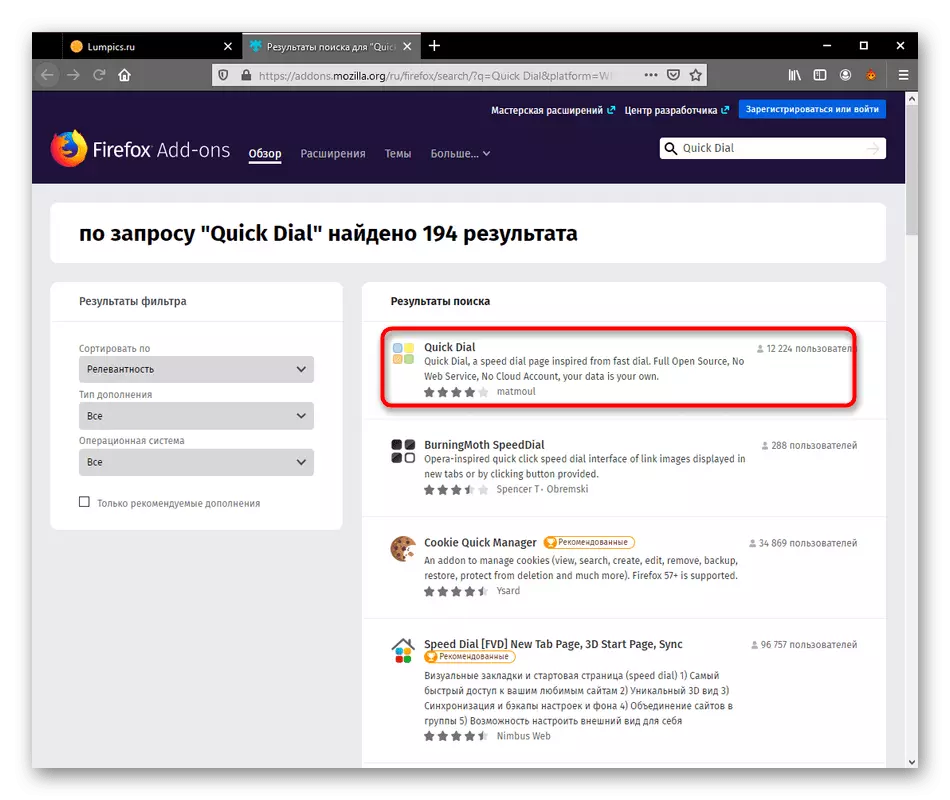
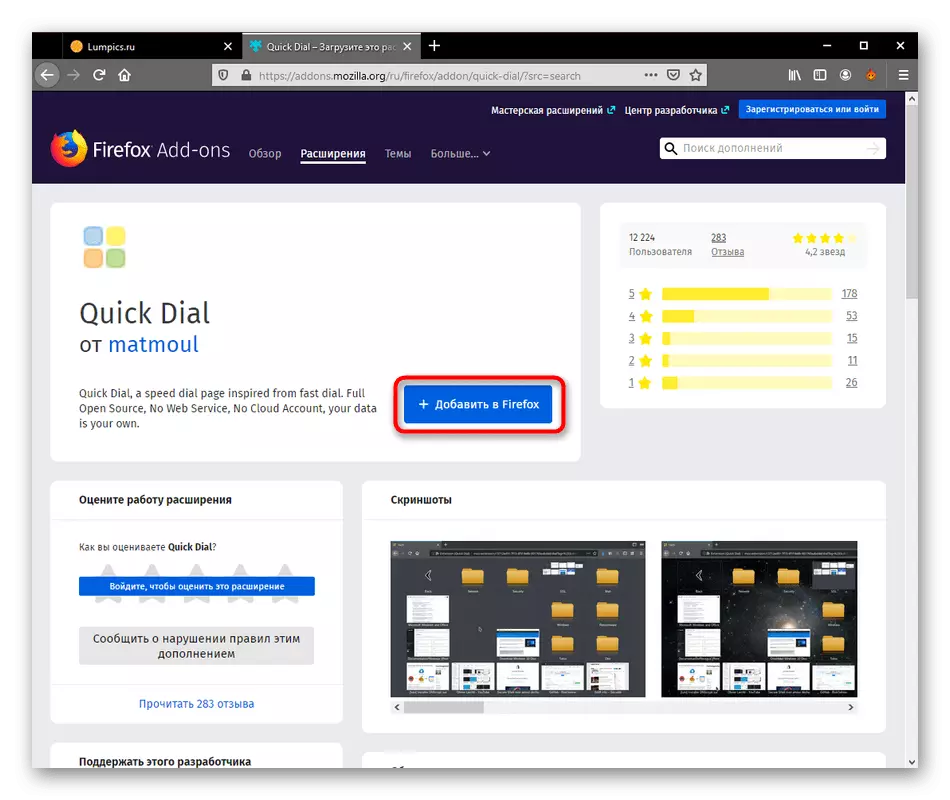
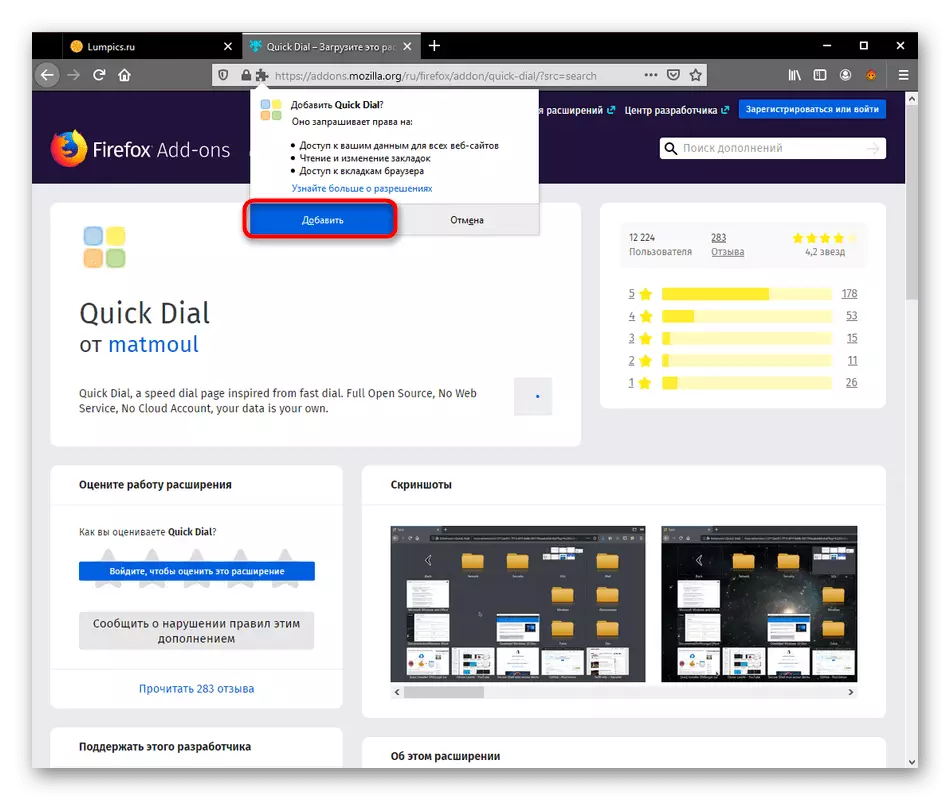
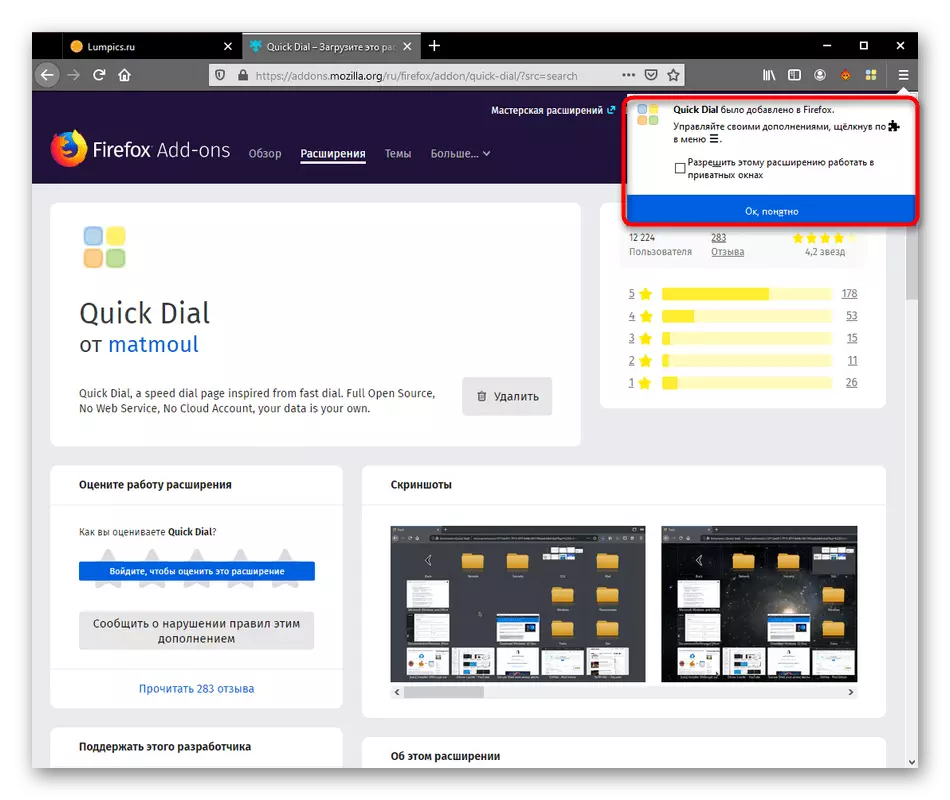
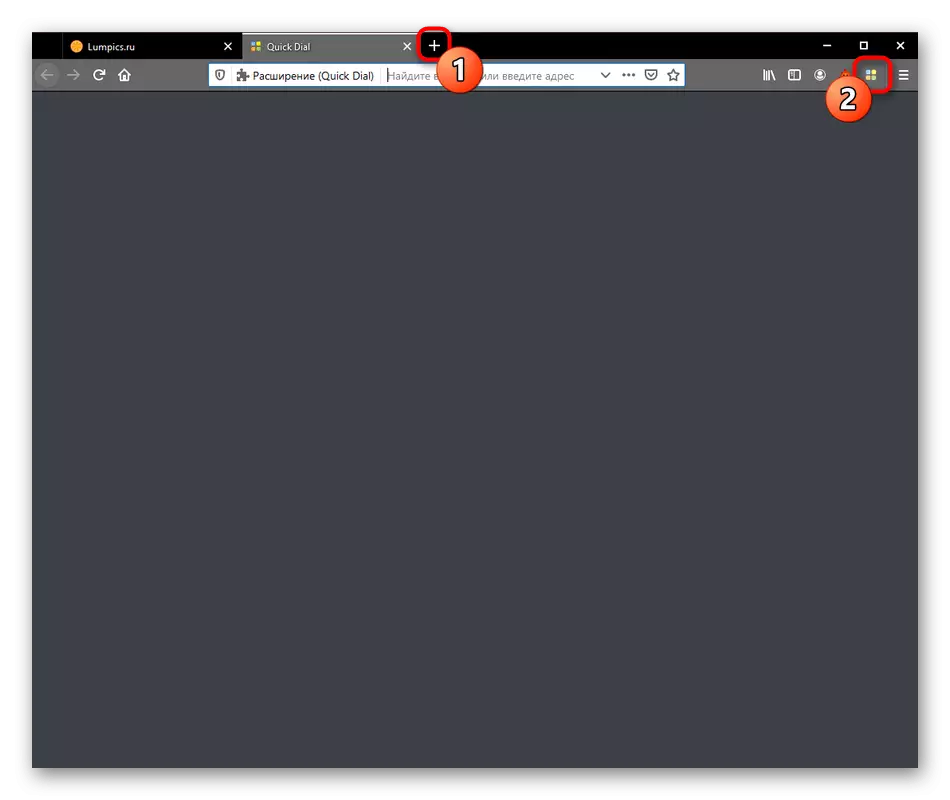
Eins og sjá má í skjámyndinni hér að ofan, er nú svæðið með sjónrænum bókamerkjum tóm. Hér eru nokkrir flísar ekki búnir til með oft heimsótt eða vinsælar síður í stað þess að aðrar svipaðar viðbætur, þannig að þú verður að gera það sjálfur, sem verður helgað næstu tveimur stigum.
Skref 2: Búa til sjónrænt bókamerki
Við munum halda áfram að helstu verkefni Quick Dial - Búa til sjónræn bókamerki. Eins og áður hefur komið fram er framkvæmd þessarar málsmeðferðar frá hliðsjón af því að allar aðgerðir eru gerðar í samhengisvalmyndinni.
- Opnaðu flipann Quick Dial, smelltu á tómt hægrismella og veldu "Bæta við".
- Til hægri verða tveir valkostir birtar. Fyrst munum við búa til "bókamerki".
- Í stuttu glugganum sem birtist þarftu að slá inn tengilinn handvirkt á síðunni eða afritaðu það úr netfangastikunni. Eftir að það er aðeins til að tvöfalda athugaðu nafnið og smelltu á "OK".
- Til vinstri verður þú að sjá einn búið til flísar með merkinu á síðunni sjálfu. Niðri er nafn bókamerkisins birt, sem sjálfgefið endurtekur tengilinn.
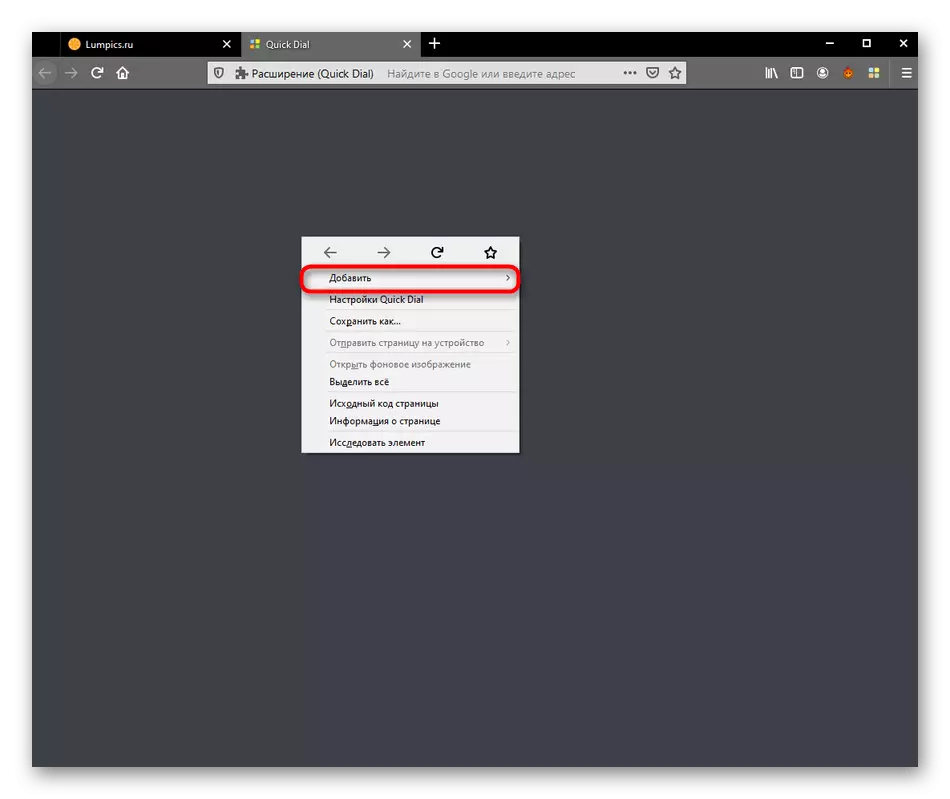
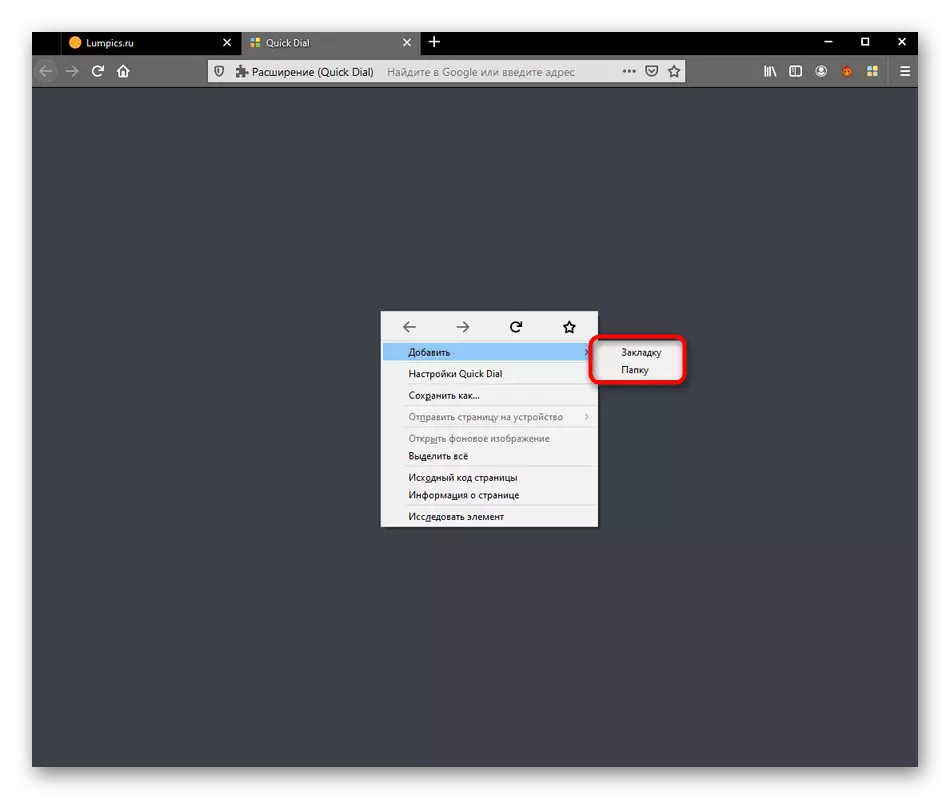
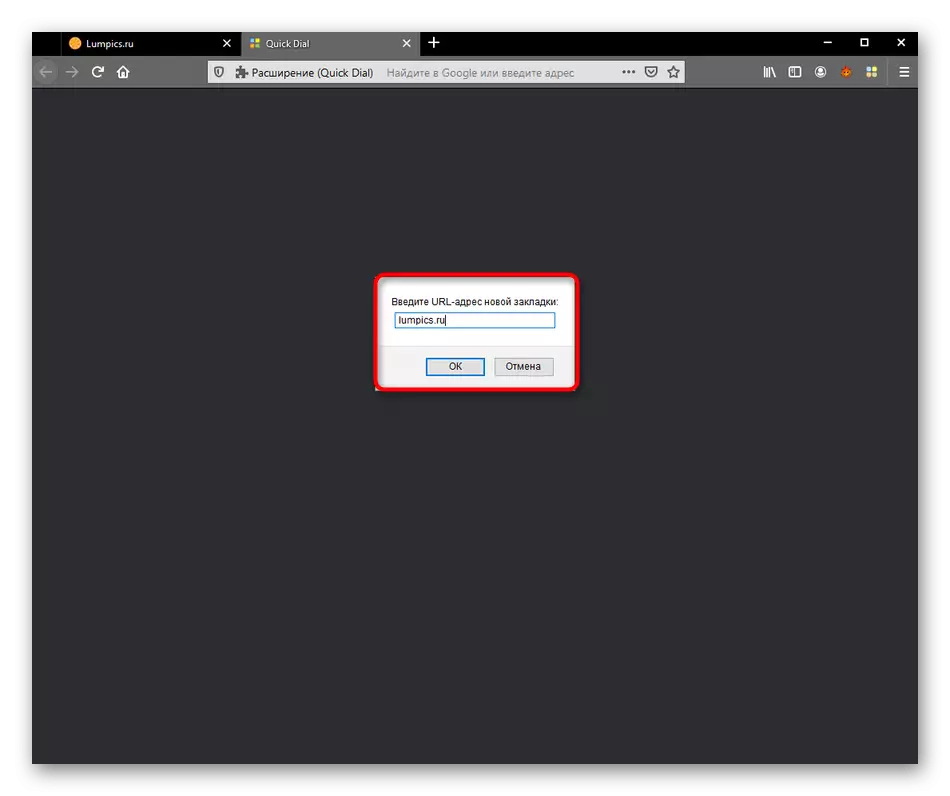
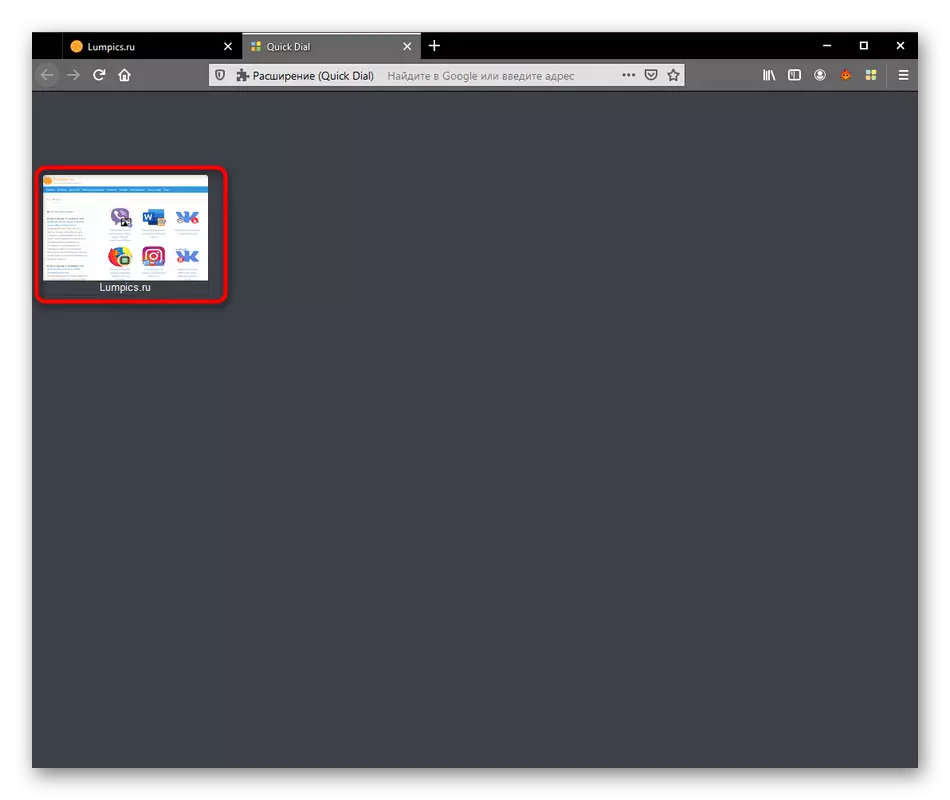
Á sama hátt skaltu bæta við öllum öðrum bókamerkjum við aðalborðið. Við munum tala um að breyta hverjum þeim smá seinna, þar sem ekki eru allar aðgerðir tiltækar til framkvæmdar þegar flísar eru beint að búa til.
Skref 3: Búðu til möppur
Í fyrra stigi sást þú að þegar þú sveima bendilinn til að "bæta við" annarri valkost sem kallast "mappa" birtist. Möppur í Quick Dial leyfa þér að búa til þemahópa, setja ákveðnar bókamerki þar. Að auki truflar ekkert að bæta við og ótakmarkaða möppum inni í annarri möppu, sem gerir það kleift að innleiða ótakmarkaðan fjölda bókamerkja í gegnum forritið sem um ræðir. Eins og fyrir stofnun möppunnar er það gert bókstaflega í tvo smelli:
- Hringdu í samhengisvalmyndina og "Bæta við" við "Bæta við".
- Tilgreindu það handahófskennt þema nafn og staðfesta viðbótina.
- Eftir það verður möppan úthlutað venjulegu tákninu og það verður sýnt til hægri af öllum áður búnar hlutum.
- Þegar þú ferð í möppuna geturðu búið til bókamerki þar eða meira möppu á sömu reglu, þar sem það hefur þegar verið sýnt fyrr.
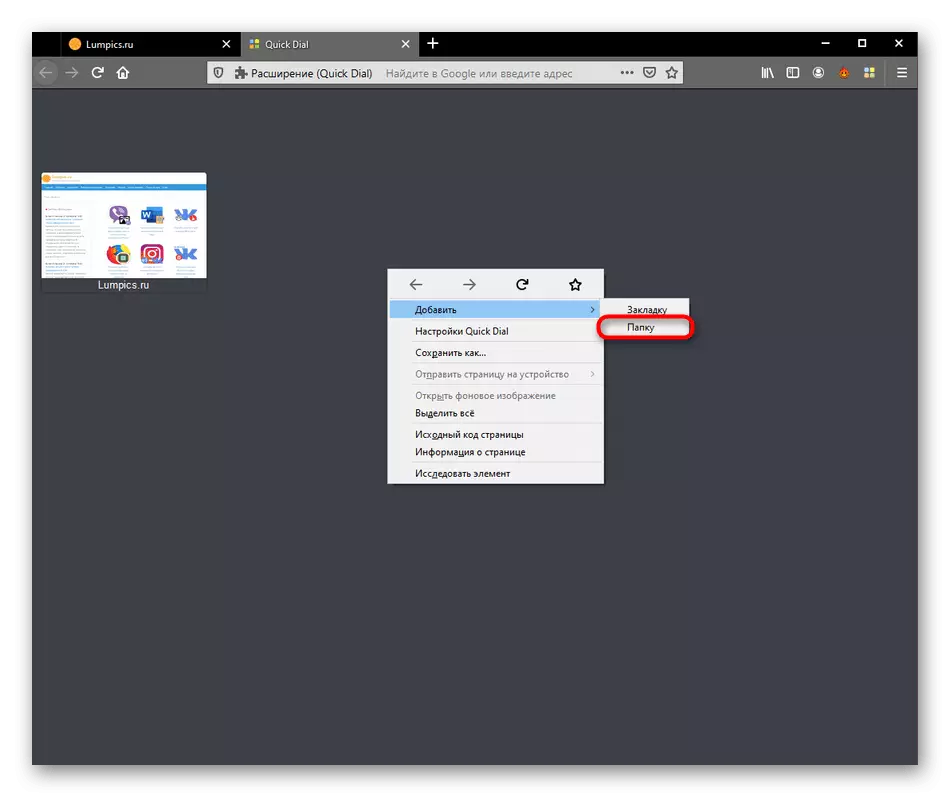
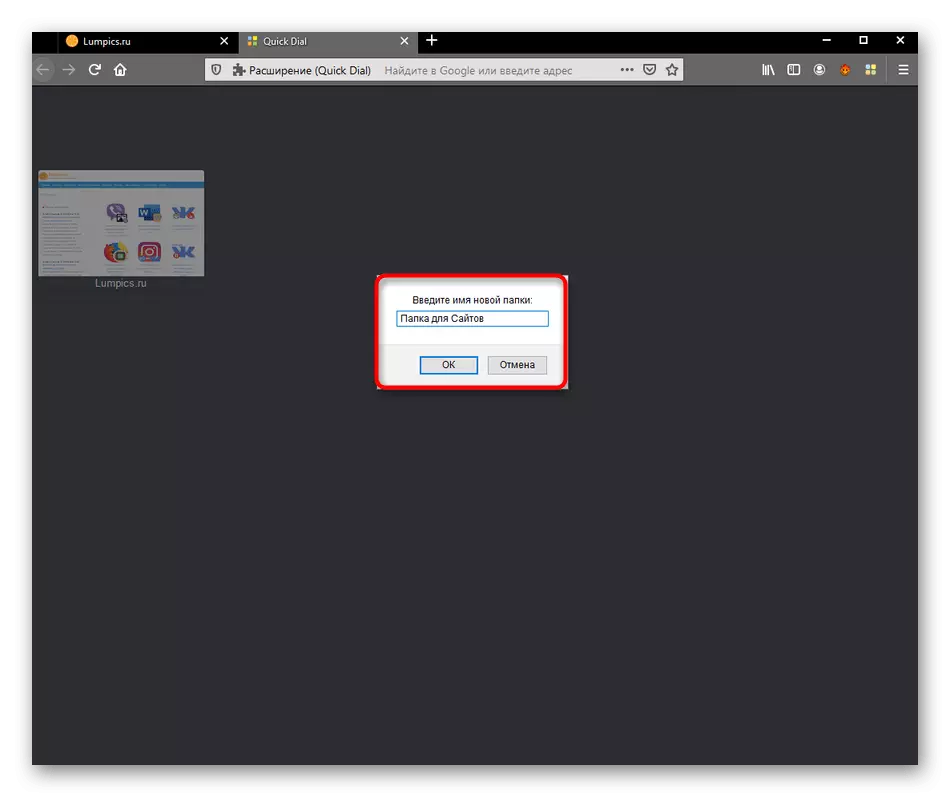
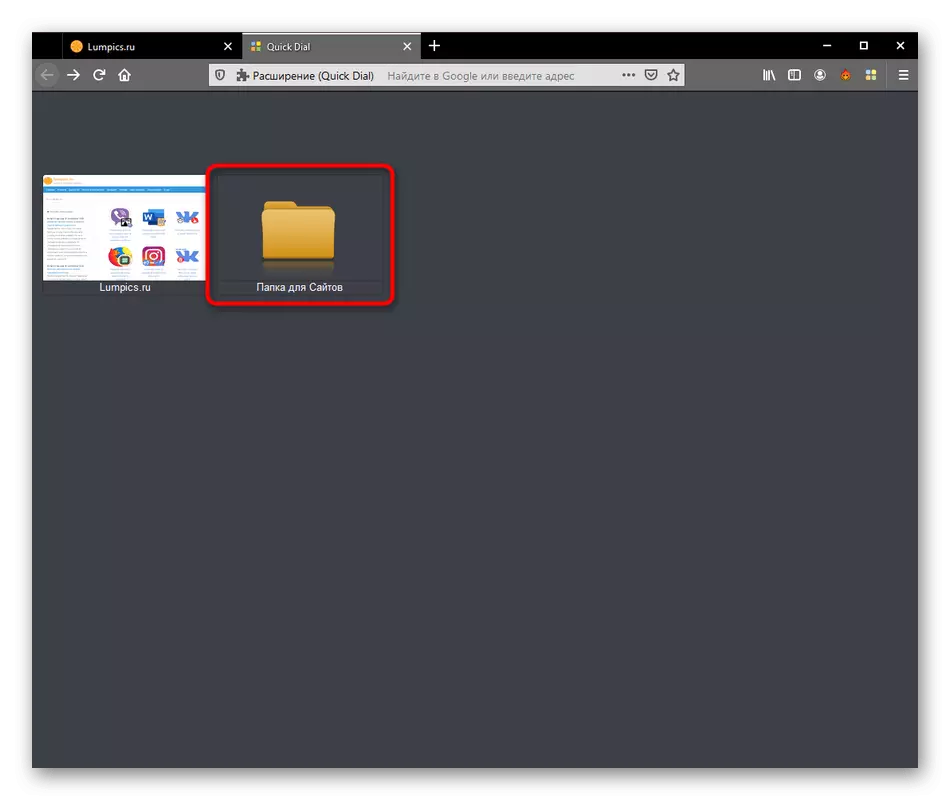
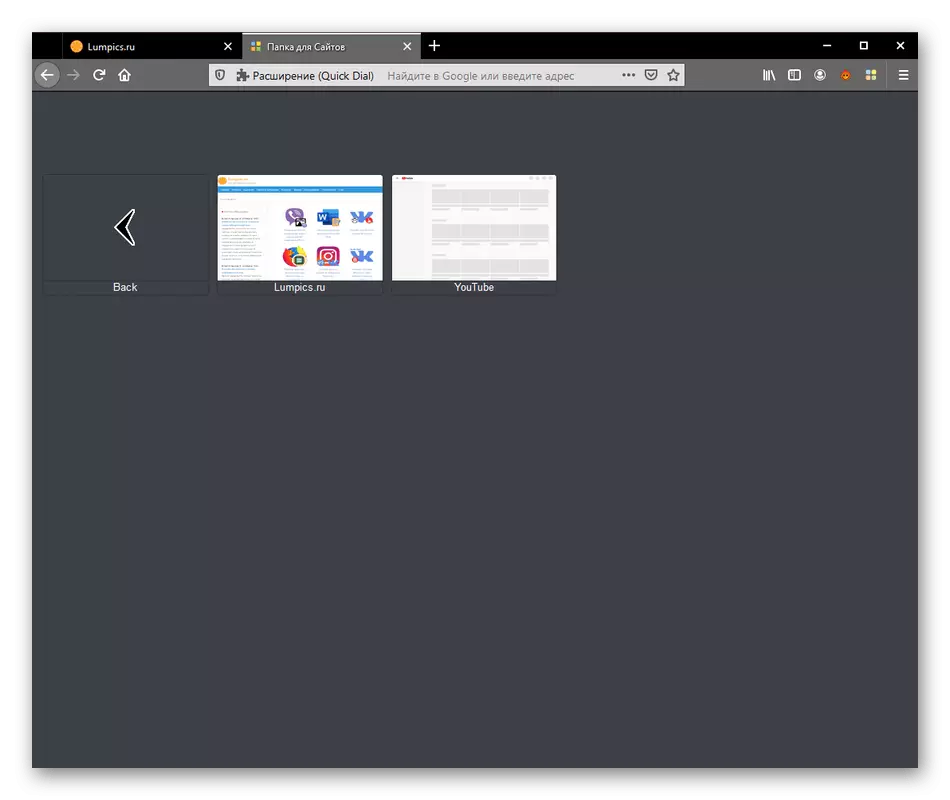
Það eru valkostir sem leyfa þér að breyta útliti möppunnar og nafn þess. Við munum einnig tala um þetta næsta skref.
Skref 4: Breyta bókamerkjum og skrá
Bætt við af venjulegu aðferðinni við bókamerki og möppur hafa ekki alltaf rétta skjá, þar sem í stað þess að skjáhvílur birtist forsýningin á síðunni eða venjulegur skráartákn. Hönnuðir leyfa þér að handvirkt stilla hagkvæmasta útlitið handvirkt.
- Veldu viðeigandi flísar og smelltu á það til hægri. Það er heildar listi yfir raðir sem leyfa þér að opna síðu eða afrita innihald þess, en við þurfum hlutinn "Properties".
- Hér getur þú breytt heiti flísar, breytt tengilinn, stillt stöðu myndarinnar eða hlaðið niður myndinni með því að velja það í gegnum "Explorer" úr staðbundinni geymslu.
- Eftir að hafa gert allar breytingar skaltu aðeins nota þær með því að smella á "Apply".
- Þú sérð hvernig bókamerkið hefur verið umbreytt. Ef þú notaðir mynd án bakgrunns í PNG sniði, þá verður það ekki birt, sem mun gefa betri áhrif.
- Um það bil sömu útgáfa er framkvæmd með möppu. Þú getur breytt nafni eða stillt myndina að eigin vali.
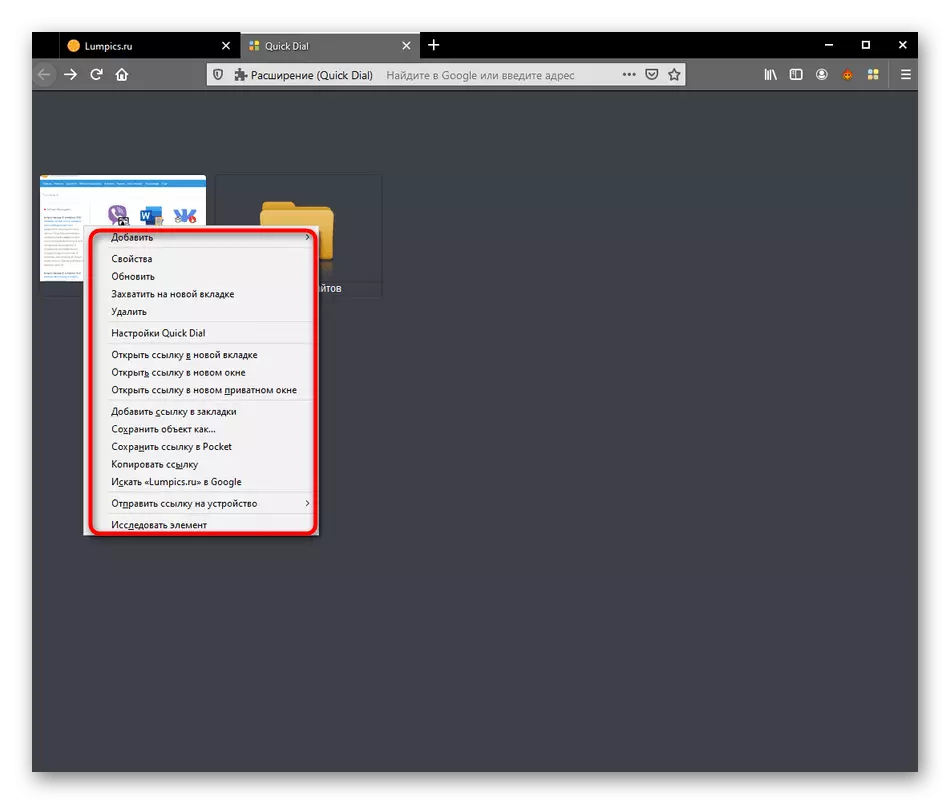
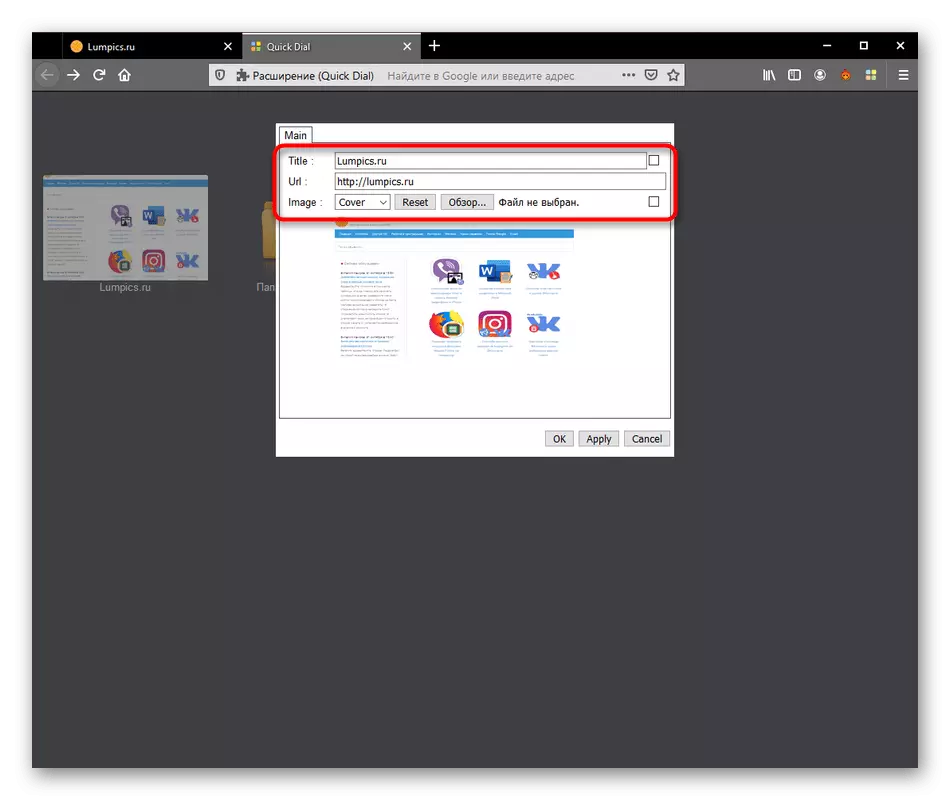
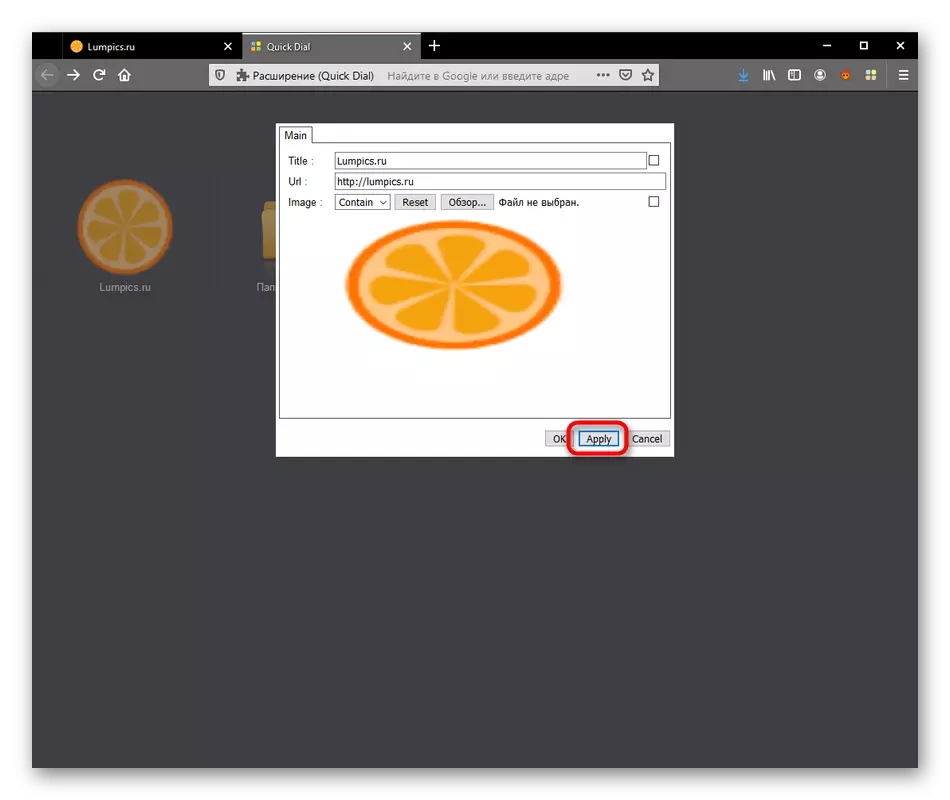
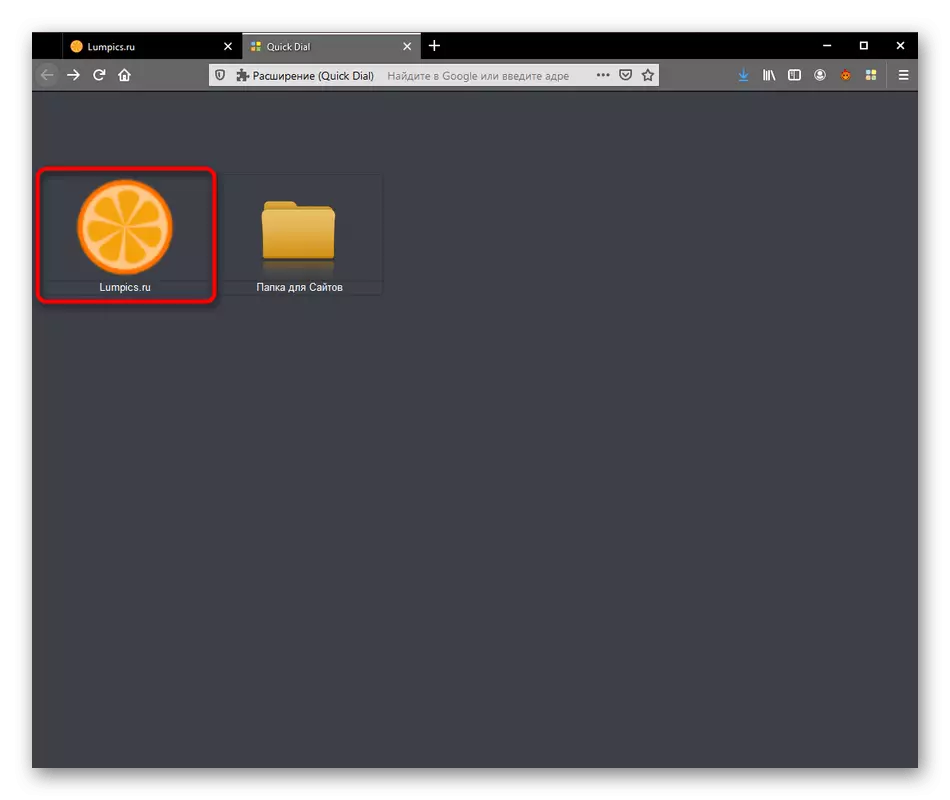
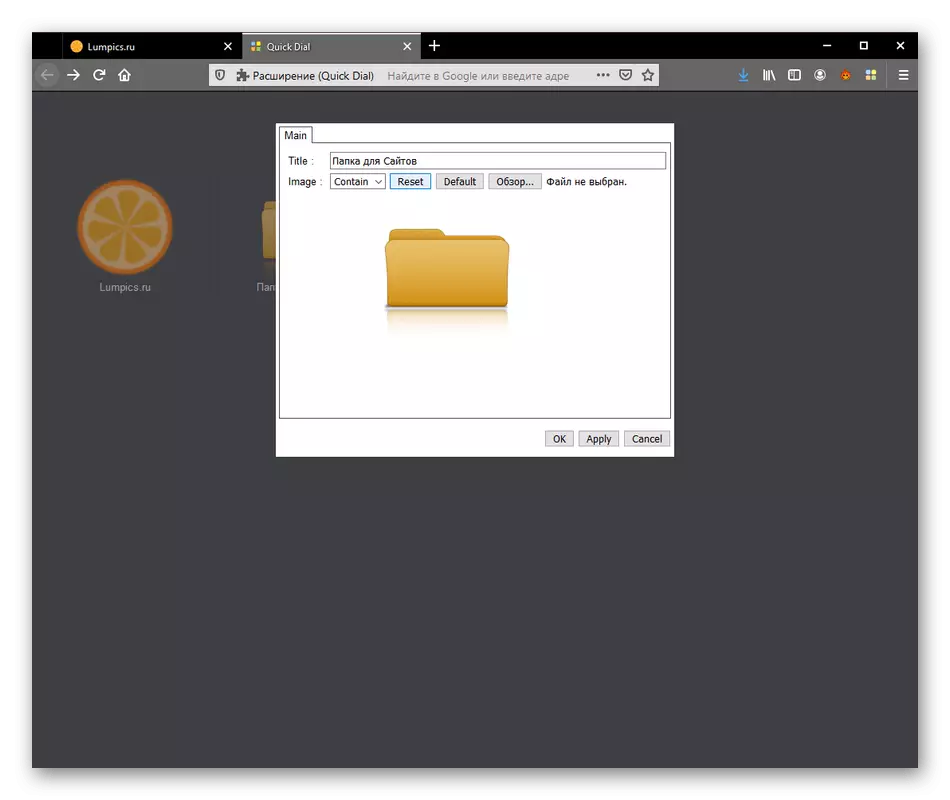
Þetta voru allar stillingarpunktar sem tengjast einstökum stillingum bókamerkja og möppu. Allar aðrar breytur gilda aðeins um almennar stillingar framlengingarinnar sjálfs, sem við munum tala um í smáatriðum í næsta skrefi.
Skref 5: Uppsetningaruppsetning
The fljótur hringja hefur ekki mikið magn af gagnlegum valkostum, en núverandi undirstöðu mun leyfa þér að breyta tengi með því að setja upp viðeigandi bakgrunn, stærð og staðsetningu flísar, eins og heilbrigður eins og the skjár leturgerðir. Allt þetta er gert með sérvali valmynd.
- Smelltu á eitthvað af PCM flísar og í samhengisvalmyndinni sem birtist skaltu velja "Quick Dial".
- Gluggi með þremur flipa opnar. Í fyrsta er hægt að stilla myndina sem mun framkvæma sem bakgrunn, hlaða niður myndinni þinni eða velja solid lit. Þegar þú notar persónulegar myndir, ekki gleyma að stilla miðju.
- Mesh og bókamerki eru stillt á annarri flipanum. Setjið meginregluna um að opna flísar, til dæmis, í sama eða nýju flipanum, auk venjulegra örvar og möppu.
- Síðasti kaflinn "frumur" ber ábyrgð á leiðréttingu á letri. Hér geturðu skilað viðeigandi stærð og lit fyrir hverja tegund af áletrunum. Allir þeirra eru auðkenndar í aðskildum línum, svo það verður hægt að takast á við þetta.
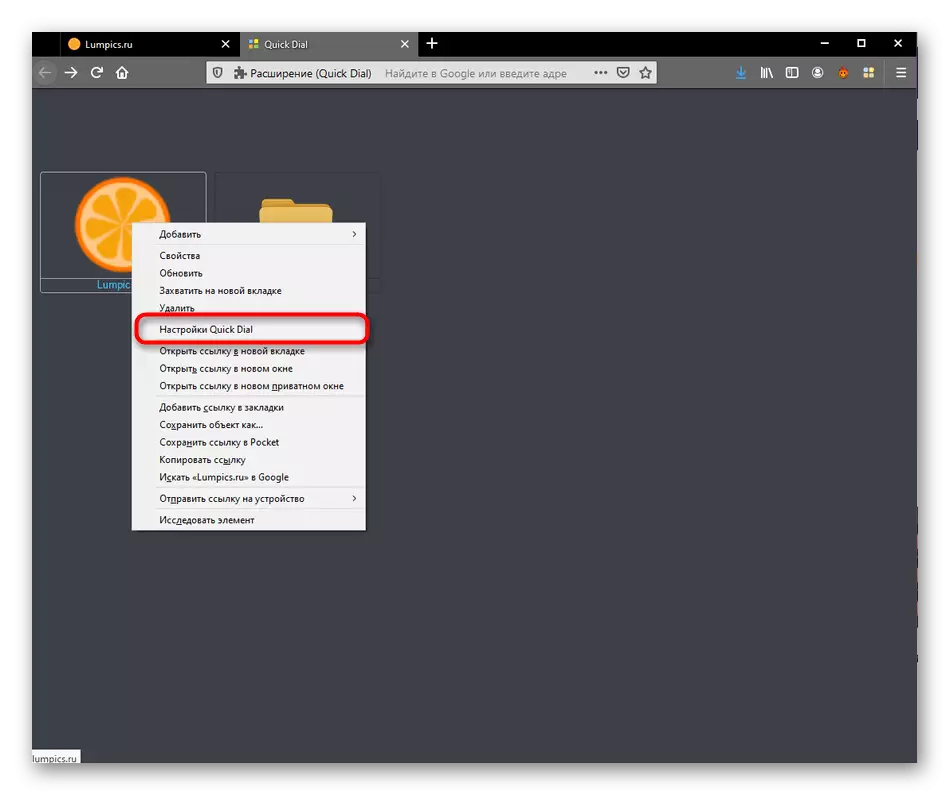
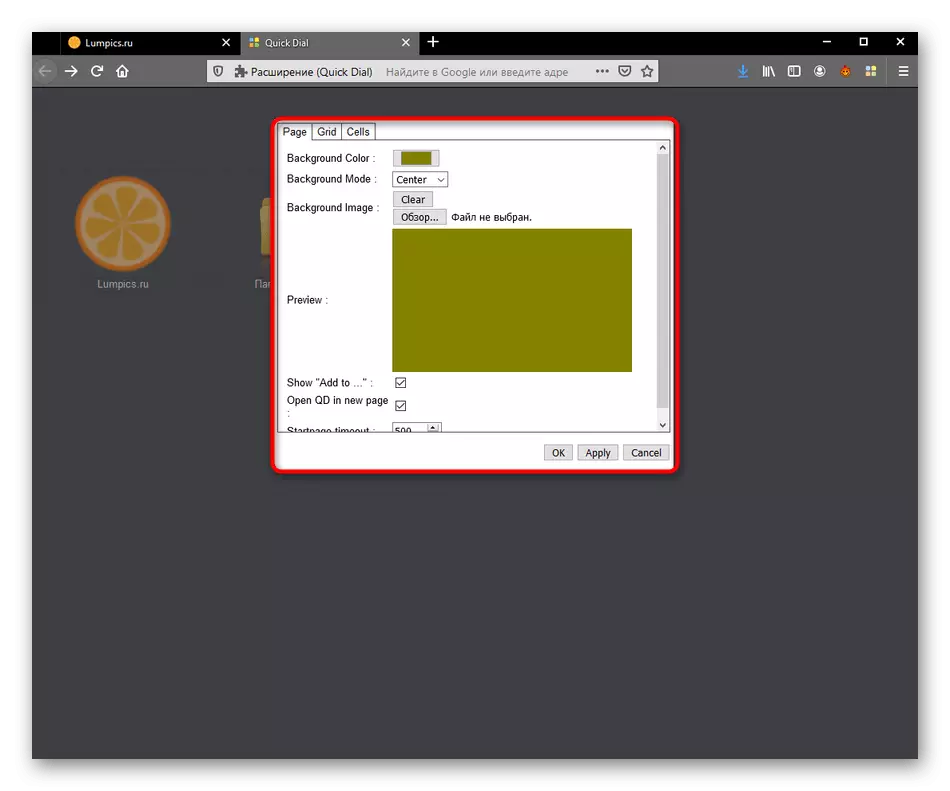
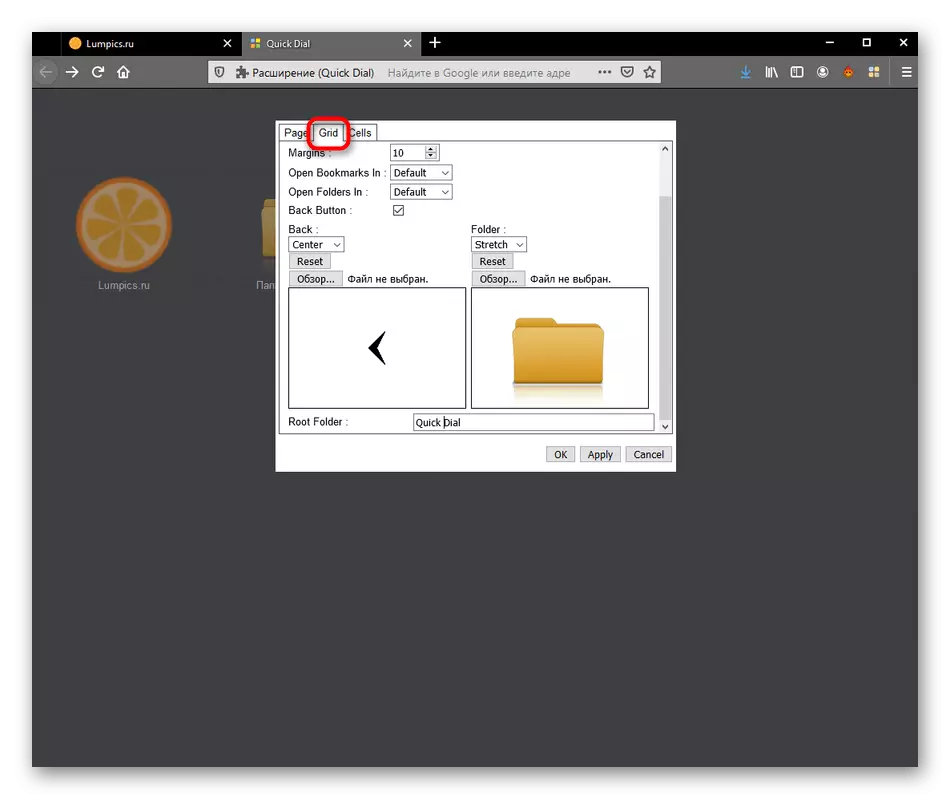
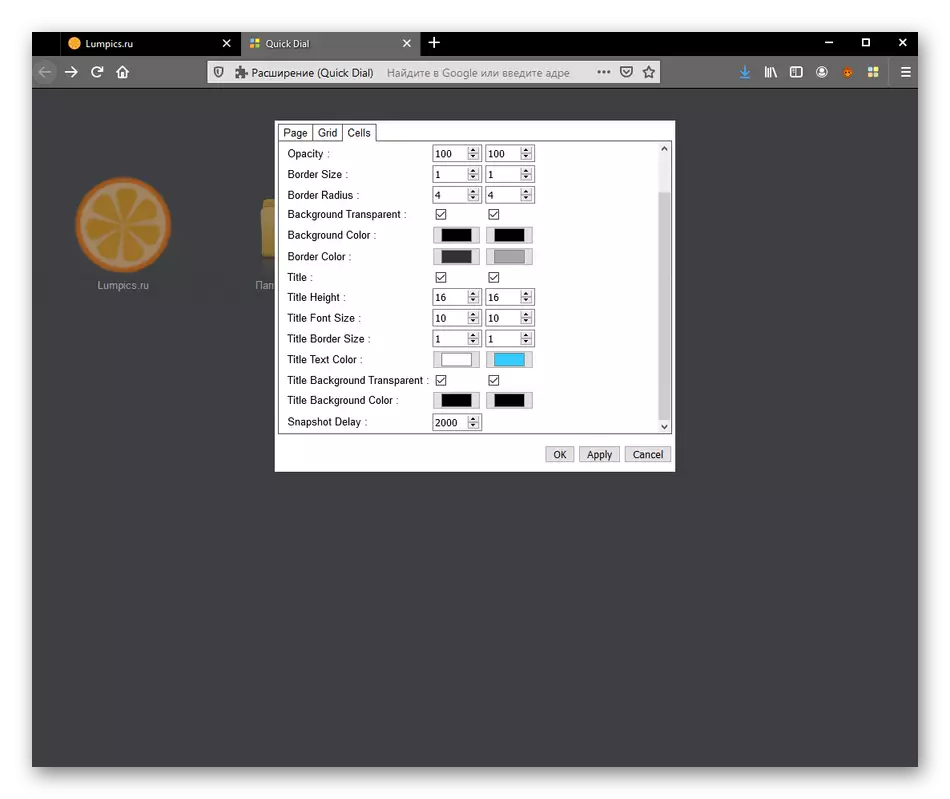
Eftir að hafa gert breytingar, ekki gleyma að beita þeim öllum með því að smella á "Sækja", annars verður allt stillingin endurstillt við þann sem var þegar þú ferð í valmyndina.
Skref 6: Vinnuskilyrði í einkaaðilum
Eins og síðasta skrefið í greininni í dag, viljum við segja um virkjun á fljótandi hringingu í einka gluggum. Nú nota margir notendur þessa tiltekna ham, þannig að rétt virkni umsóknarinnar er mikilvægt.
- Til að stilla nauðsynlega breytu skaltu fara í "Add-On" kafla í gegnum vafranum.
- Í listanum yfir uppsett viðbætur skaltu velja Quick hringja með því að smella á viðeigandi flísar.
- Setjið merkið nálægt "Running í Private Windows" til "Leyfa" ástandið.
- Eftir það skaltu fara á listann yfir allar viðbætur. Hér munt þú sjá persónuverndartáknið til hægri. Þetta þýðir að fljótur hringja mun nú virka í þessum ham.
- Hlaupa einka gluggann til að tryggja það.
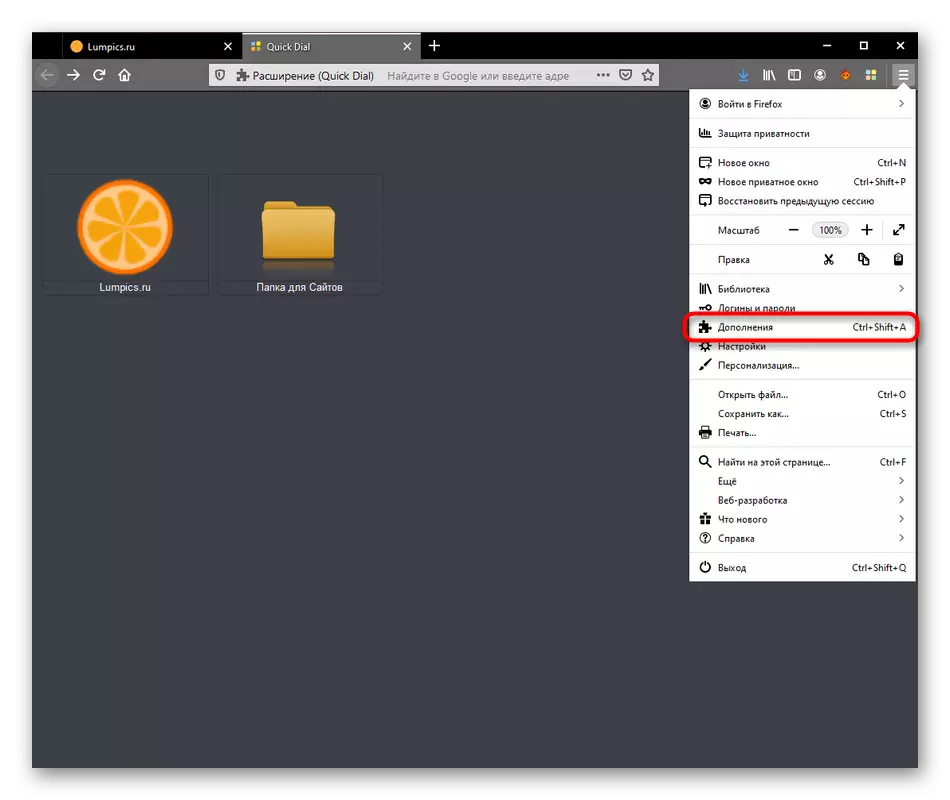
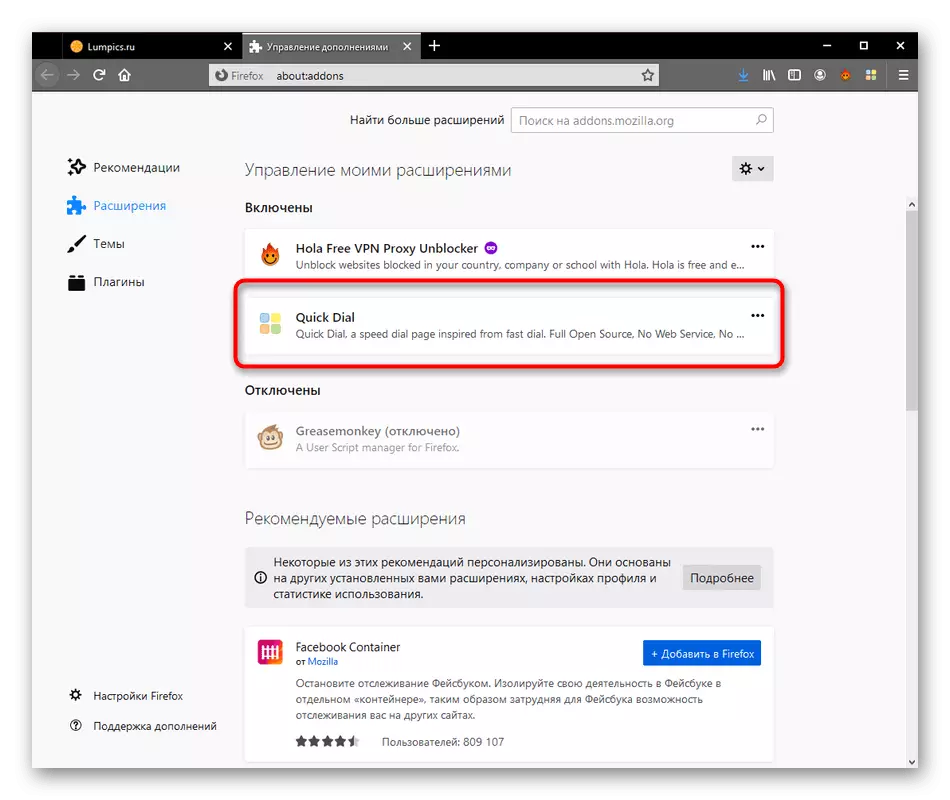
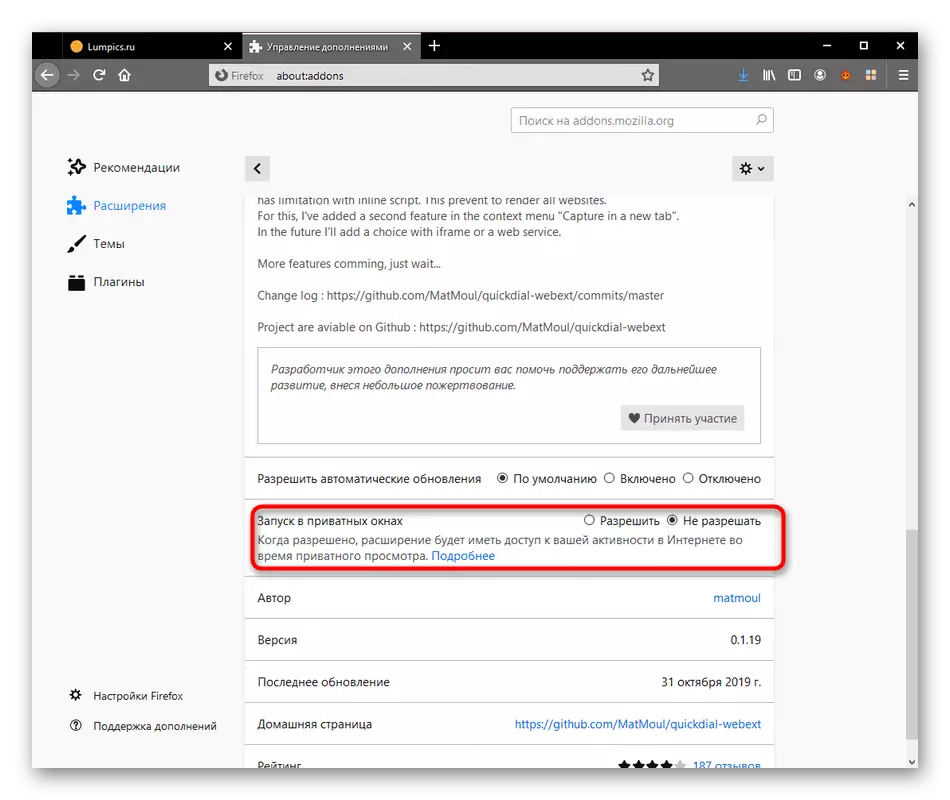
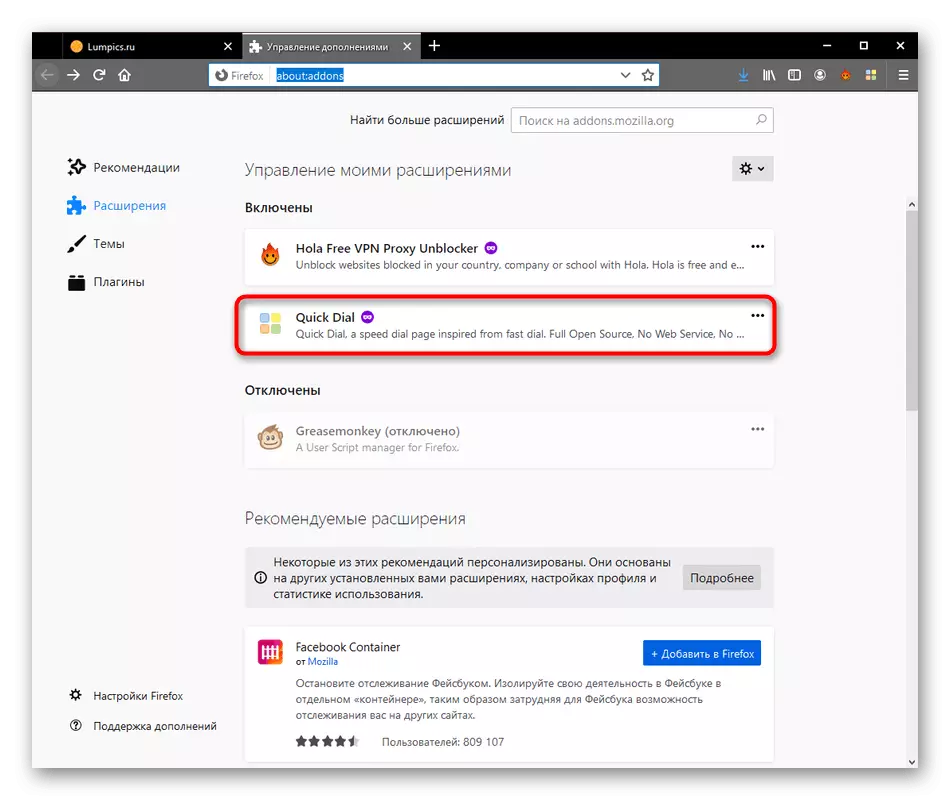
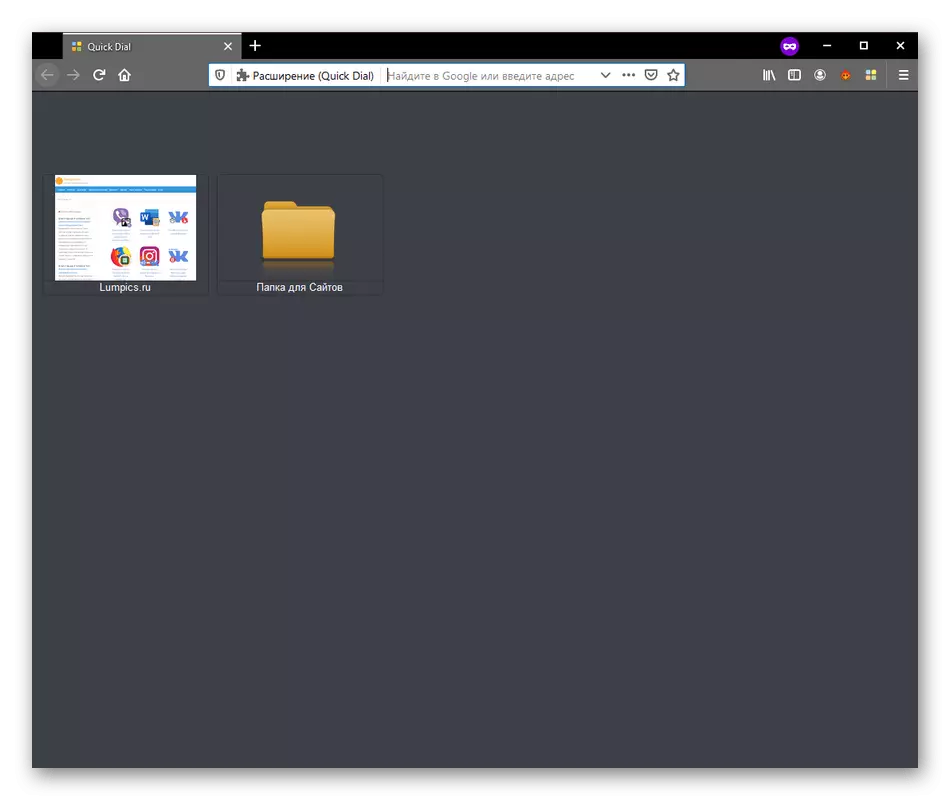
Þú hefur fjallað um fljótlegan hringingu í Mozilla Firefox. Á grundvelli séð leiðbeiningar er hægt að draga ályktanir, hvort sem það er þess virði að hlaða þessari stækkun og nota það á áframhaldandi grundvelli. Ef þú ákveður að það sé ekki þess virði, mælum við með að kynna þér hliðstæður í annarri greininni okkar frekar.
Lesa meira: Sjónræn bókamerki fyrir Mozilla Firefox
